Rozwiązywanie problemów i często zadawane pytania
Jakie są wymagania licencyjne dotyczące zdarzeń usługi Mesh?
Wymagania licencyjne dotyczące zdarzeń usługi Mesh
W przypadku usługi Microsoft Mesh potrzebne są następujące elementy:
Licencja usługi Teams Premium w dzierżawie do użytku komercyjnego (obecnie dostępna tylko w usłudze Teams Premium — cennik wprowadzający lub usługa Teams Premium dla działów). Dowiedz się więcej o licencjonowaniu usługi Microsoft Teams Premium — Microsoft Teams | Microsoft Learn.
Uwaga
Nie obsługujemy dzierżaw z licencjami sektora publicznego na całym świecie, EDU ani GCC.
Wymagania wstępne dotyczące licencji usługi Teams Premium, zgodnie z opisem w temacie Wymagania dotyczące zakupu usługi Teams Premium — Microsoft Teams | Środowisko Microsoft Learn dla wszystkich użytkowników usługi Mesh.
Uwaga
Wszystkie licencje wstępne usługi Teams Premium obejmują kalendarz sharepoint, OneDrive i M365. Dowiedz się więcej o usłudze Teams dla przedsiębiorstw i licencji próbnej usługi Teams Premium.
(Opcjonalnie) Licencje aparatu Unity i subskrypcja platformy Azure z magazynem w celu tworzenia niestandardowych środowisk immersyjnych za pomocą zestawu narzędzi Mesh i wdrażania skryptów w chmurze dla środowisk usługi Mesh.
Dowiedz się więcej o infrastrukturze i zarządzaniu usługą Mesh Cloud Scripting.
Wymagania dotyczące subskrypcji
Aby korzystać z usługi Microsoft Mesh, wszyscy użytkownicy (w tym deweloperzy, organizatorzy wydarzeń i uczestnicy wydarzenia/użytkownicy) muszą mieć subskrypcję pakietu Office M365 z dostępem do kalendarza programu SharePoint, usługi OneDrive i M365.
Są one wymagane w następujących celach:
- Tworzenie grupy: służy do tworzenia usługi Mesh World w usłudze Mesh w Internecie.
- SharePoint/OneDrive: służy do tworzenia niestandardowego zdarzenia/szablonu.
- Skrzynka pocztowa/kalendarz: służy do tworzenia zdarzeń i/lub wysyłania/odbierania zaproszeń zdarzeń.
Jakie są wymagania licencyjne dotyczące przestrzeni immersyjnych w usłudze Teams?
Wymagania licencyjne dotyczące przestrzeni immersyjnych w usłudze Teams
Wymagane licencje
Użytkownicy muszą mieć licencję na komercyjne aplikacje Teams: Microsoft Teams Enterprise, Teams Essentials lub jedną z następujących jednostek SKU M365, O365 lub Business z usługą Teams: Microsoft 365 Business Basic, Microsoft 365 Business Standard, Microsoft 365 Business Premium, Microsoft 365 E3/E5 i Office 365 E1/E3/E5.
Dowiedz się więcej o sposobie konfigurowania immersyjnych przestrzeni w usłudze Teams.
Często zadawane pytania
Co zrobić, jeśli ograniczę uprawnienia użytkowników przy użyciu zasad firmowych
Jeśli nie zezwalasz użytkownikom z licencjami usługi Teams i pakietu Office na tworzenie grup, witryn programu Sharepoint/OneDrive lub używania skrzynki pocztowej/kalendarza, użytkownik może zauważyć następujące informacje:
Nie można utworzyć kolekcji (wcześniej nazywanej "Mesh World"), ponieważ nie masz możliwości tworzenia grupy M365 w organizacji.
Nie można utworzyć zdarzenia, ponieważ nie masz dostępu do kalendarza M365 w organizacji.
Nie można zaprosić jednej lub większej liczby osób na wydarzenie, ponieważ nie mają dostępu do programu Outlook.
Nie można dodać użytkownika do członkostwa w kolekcji, ponieważ nie ma możliwości uzyskiwania dostępu do grup M365 w organizacji.
Nie można utworzyć szablonu, ponieważ nie masz dostępu do programu SharePoint w organizacji.
Czy w przyszłości zostanie dodana obsługa użycia istniejącej grupy M365?
Obecnie nie mamy planów obsługi tej funkcji. W tej chwili, gdy usługa Mesh tworzy grupę M365, niektóre dodatkowe dane są dodawane do grupy w celu zidentyfikowania jej jako kolekcji siatki.
Po utworzeniu grupy M365 za pomocą usługi Mesh można ją nadal włączyć dla usługi Teams? Podobnie jak jakakolwiek inna grupa M365?
Wszystkie utworzone grupy M365 to normalne grupy M365. Unikatowy identyfikator jest dodawany do grupy portalu usługi Mesh w celu określenia, które grupy są skojarzone z określonymi grupami kolekcji usługi Mesh.
Czy możemy utworzyć skrypt lub zautomatyzować tworzenie grupy M365 do użycia z usługą Mesh?
Obecnie nie obsługujemy tej funkcji.
Jakie są standardy obsługi danych dla usługi Mesh?
Mesh jest częścią M365 i działa w ramach struktury zgodności M365, w tym w odniesieniu do zobowiązań dotyczących zabezpieczeń i prywatności.
Dlaczego nie mogę utworzyć zdarzenia lub dostosować etykiety poufności dla zdarzenia?
W niektórych przypadkach firma może mieć zasady blokujące użytkownikowi pobieranie zawartości z witryny programu SharePoint. Ze względu na to, że usługa Mesh używa programu SharePoint do pobierania zasobów dla zdarzeń usługi Mesh, wszelkie zasady blokujące tę możliwość mogą uniemożliwić użytkownikowi tworzenie zdarzenia, zwłaszcza jeśli etykieta poufności jest stosowana do zdarzeń. Aby uzyskać więcej informacji, zobacz Blokuj zasady pobierania witryn programu SharePoint i OneDrive — SharePoint na platformie Microsoft 365 | Microsoft Learn i Używanie etykiet poufności w usłudze Microsoft Teams, Grupy Microsoft 365 i witrynach programu SharePoint | Microsoft Learn.
Jak pobrać usługę Mesh on Quest 2 za pośrednictwem laboratorium App Lab
Usługa Microsoft Mesh dla urządzeń Meta Quest jest dostępna za pośrednictwem aplikacji AppLab.
Jeśli wcześniej pobrano aplikację Napili na urządzeniu Quest 2, przejdź do nowej aplikacji dostępnej pod poniższym linkiem.
Aplikacja Napili będzie przestarzała zamiast nowej aplikacji Microsoft Mesh (wersja zapoznawcza).
Na komputerze odwiedź poniższy link, aby pobrać Mesh na Quest 2.
Jeśli adres URL nie działa, użyj nowego okna prywatnego w przeglądarce.
Zaloguj się przy użyciu konta urządzenia Meta (a nie firmowego konta usługi AAD). Może to być twój meta id, konto w serwisie Facebook lub inny adres e-mail.
Nie możesz znaleźć swojego konta Meta skojarzonego z urządzeniem Quest 2?
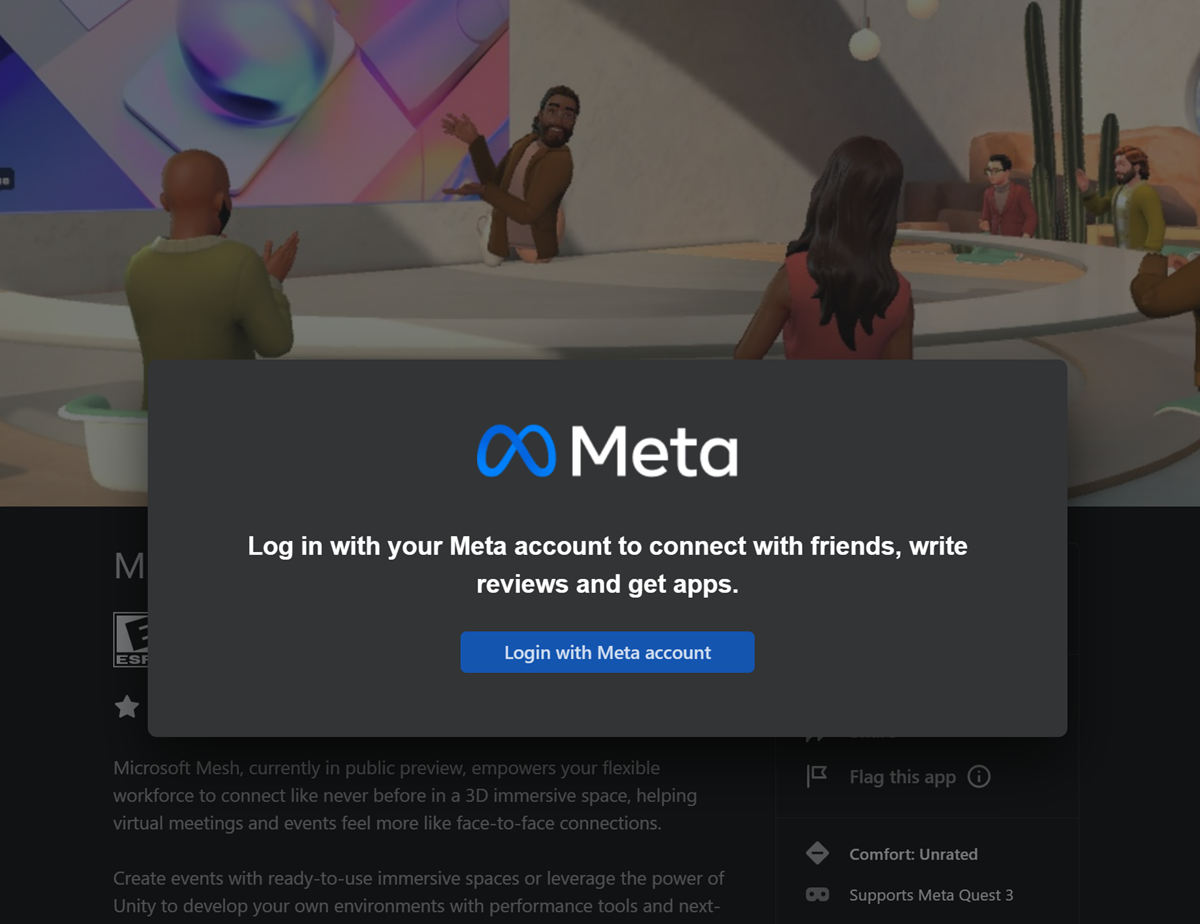
Po uwierzytelnieniu wybierz przycisk Pobierz .
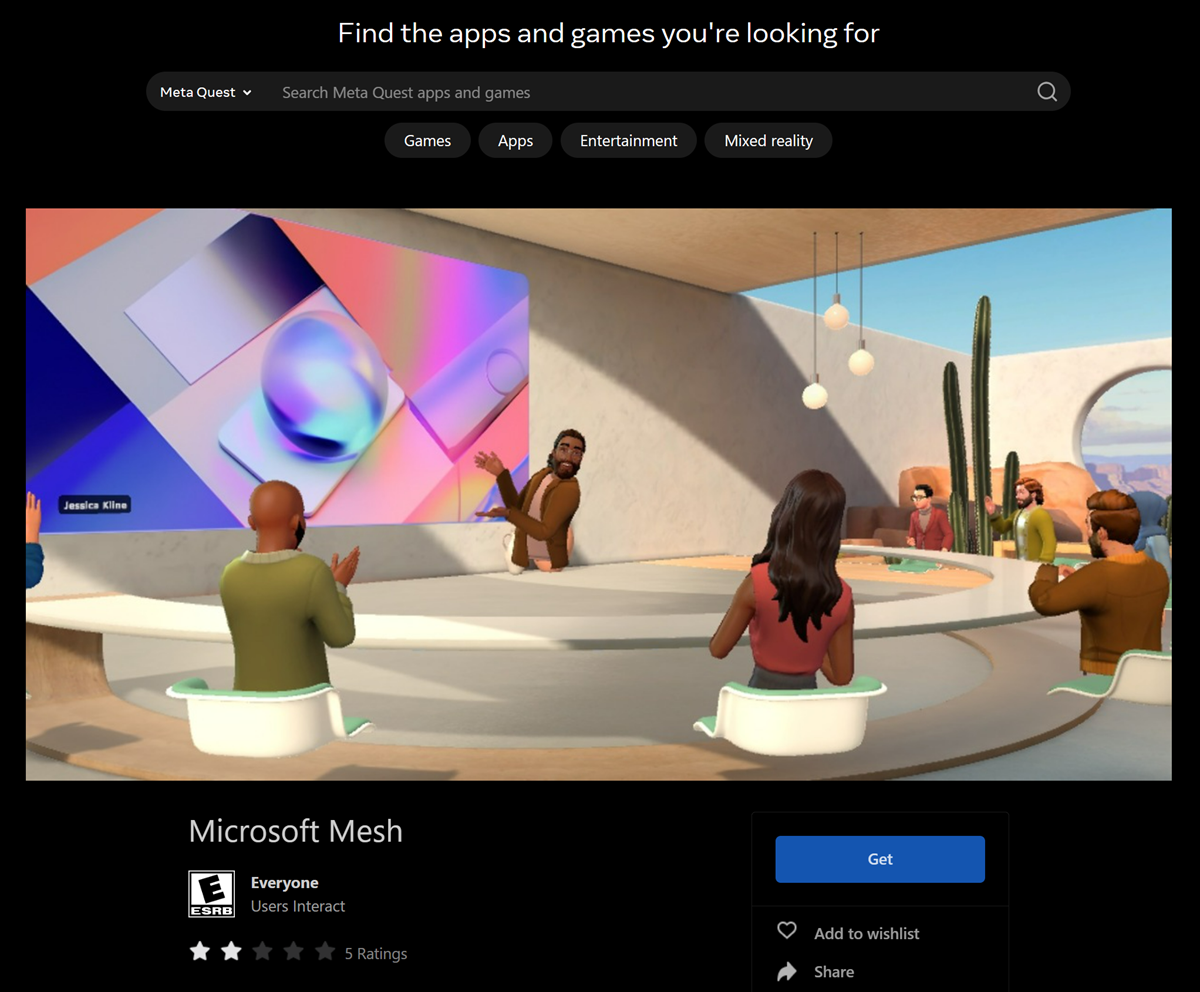
Zobaczysz przycisk wyszarzony i zmienisz pozycję Pobierz na Kup, co oznacza, że aplikacja została przejęta.
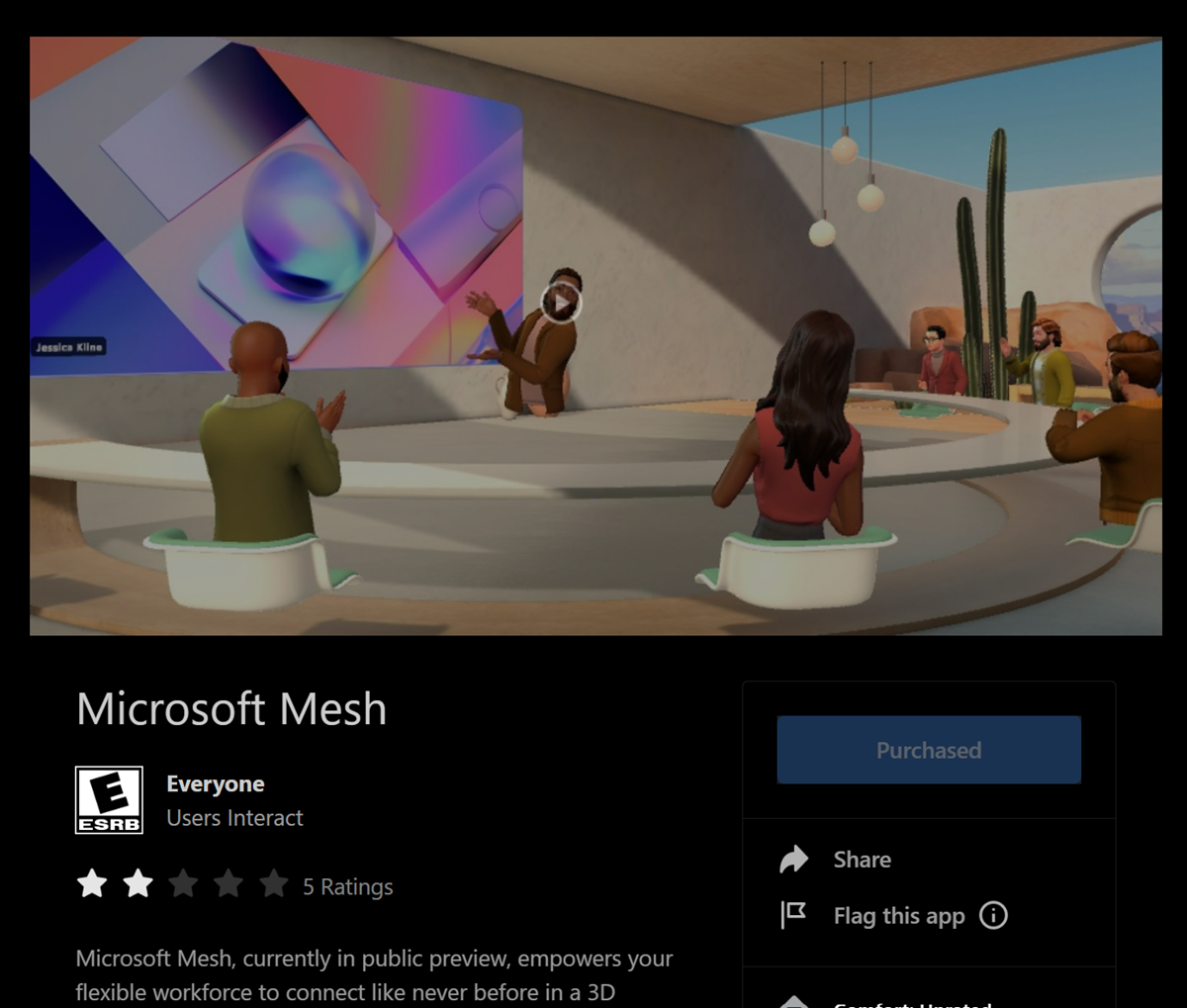
>[!Note]Może być konieczne ponowne uruchomienie zestawu słuchawkowego, aby upewnić się, że aplikacja zostanie załadowana.
Jak mogę znaleźć mojego identyfikatora meta?
Zaloguj się do aplikacji Oculus w przeglądarce internetowej, przejdź do pozycji Profil i pobierz wiadomość e-mail.
Przejdź do strony logowania Oculus w przeglądarce internetowej: Zaloguj się przy użyciu serwisu Facebook | Meta
Kontynuuj korzystanie z konta w serwisie Facebook lub zaloguj się przy użyciu konta usługi Oculus.
Powinno to spowodować przeniesienie do strony Profil . Jeśli nie, kliknij ikonę Profilu w prawym górnym rogu.
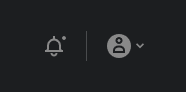
Wybierz pozycję Profil. W tym miejscu powinien zostać wyświetlony adres e-mail.
Jak otworzyć mesh on Quest 2
Rozpocznij zadanie. Użyj przycisku Oculus, aby otworzyć menu pulpitu nawigacyjnego.
Wybierz przycisk Biblioteka aplikacji.
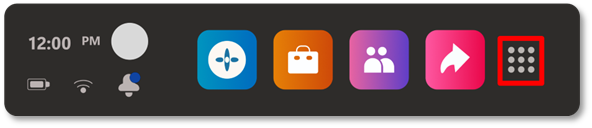
Znajdź aplikację Microsoft Mesh (wersja zapoznawcza) w bibliotece aplikacji.
Wybierz pozycję Zainstaluj , a następnie otwórz aplikację, wybierając ją ponownie.
Ukończ przepływ logowania urządzenia, korzystając z poniższego linku na komputerze (wymaga to telefonu komórkowego do weryfikacji): https://login.microsoftonline.com/common/oauth2/deviceauth
>[!Note]Jeśli kod nie działa, zamknij aplikację usługi Microsoft Mesh i uruchom ją ponownie.
You'll see a window like this when the authentication is complete: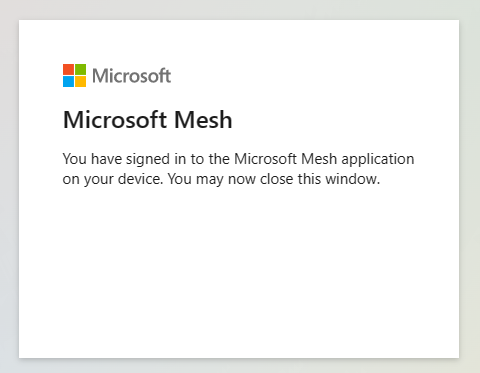
Wybierz opcję Zezwalaj na dowolne warunki użytkowania usługi i Zezwalaj na dane diagnostyczne.
Zaakceptuj warunki użytkowania usługi i zezwalaj na dane diagnostyczne.
Co zrobić, jeśli aplikacja mesh w systemie Windows ulega awarii podczas uruchamiania, ulega awarii podczas wykonywania lub zachowuje się dziwnie w czasie wykonywania?
Upewnij się, że masz licencję wymaganą do korzystania z usługi Mesh, jak pokazano poniżej.
Sprawdź dokładnie, czy na maszynie są zainstalowane najnowsze aktualizacje systemu operacyjnego i zabezpieczeń.
Sprawdź dokładnie, czy administratorzy sieci mają listę dozwolonych wymaganych punktów końcowych zgodnie z opisem w tym miejscu.
Zbierz dzienniki z urządzenia:
%USERPROFILE%\AppData\LocalLow\Microsoft\Microsoft Mesh\Player.log.Jeśli dzienniki są zbyt duże, aby udostępnić, dwa najważniejsze są
Player.logiPlayer-prev.log.Otwórz wniosek o pomoc techniczną, korzystając z linku tutaj (ten link pomocy technicznej może być dostępny tylko dla administratorów usługi M365).
Dlaczego otrzymuję błąd podczas uzyskiwania dostępu do usługi Mesh on Quest?
Usługa Mesh on Quest obsługuje dostęp warunkowy za pośrednictwem natywnego przepływu uwierzytelniania w wersji 24.18. Jeśli użytkownik w organizacji próbuje uruchomić usługę Mesh on Quest dla niezarządzanego urządzenia, na którym są stosowane zasady dostępu warunkowego, będą otrzymywać błędy AADSTS50199 i AADSTS53003.
Możliwe jest, że zasady dostępu warunkowego stosowane do konta służbowego (Entra ID) wymuszają korzystanie tylko z zarządzanych urządzeń.
Rozwiązanie będzie wymagać administratora IT z co najmniej uprawnieniami administratora zabezpieczeń lub administratora dostępu warunkowego w centrum administracyjnym usługi Intune dzierżawy.
Jeśli Twoja organizacja stosuje zasady dostępu warunkowego dla urządzeń niezarządzanych: musisz upewnić się, że flota urządzeń Quest jest zarządzana za pośrednictwem aplikacji Quest for Business i dostawcy oprogramowania MDM. Po zakończeniu zarządzania utwórz zasady dostępu warunkowego opartego na urządzeniach, aby określić warunki logowania się do aplikacji w aplikacji Quest.
Jeśli Twoja organizacja chce utworzyć wyjątek dotyczący korzystania z aplikacji Quest i nie zamierza korzystać z aplikacji Quest for Business: musisz wykluczyć urządzenie Quest, filtrując urządzenia w nowych lub istniejących zasadach dostępu warunkowego.
Aby wykluczyć przefiltrowane urządzenia, takie jak model Quest i producent meta, które nie są zarejestrowane w identyfikatorze Entra, można skonfigurować zasady dostępu warunkowego przy użyciu operatora ujemnego. Aby zastosować operatora ujemnego, należy odwołać się do zachowania zasad z filtrem dla urządzeń. Jeśli używasz operatora dodatniego, reguła filtru będzie stosowana tylko wtedy, gdy urządzenie istnieje w katalogu, a skonfigurowana reguła jest zgodna z atrybutem na urządzeniu.
Jak mogę zarządzać zestawami słuchawkowymi Quest VR dla mojej organizacji?
Aplikacja Meta Quest for Business oferuje zarządzanie użytkownikami, urządzeniami i aplikacjami dla urządzeń Meta Quest używanych w miejscu pracy. Aplikacja Quest for Business współpracuje z usługą Microsoft Intune, aby umożliwić ujednolicone zarządzanie punktami końcowymi opartymi na chmurze w szerokim zestawie czynników form urządzeń w organizacji.
Jak uzyskać listę zalogowanych użytkowników w usłudze Mesh?
Administratorzy mogą zażądać listy użytkowników, którzy zalogowali się do usługi Mesh. W witrynie Microsoft Azure Portal możesz uzyskać listę użytkowników, którzy zalogowali się do usługi Mesh ze względu na fakt, że wszyscy użytkownicy logują się do usługi Mesh przy użyciu identyfikatora Entra firmy Microsoft (wcześniej znanego jako Azure Active Directory).
Wymagania wstępne
Przed rozpoczęciem upewnij się, że masz następujące elementy:
- Konto administratora platformy Microsoft Azure z aktywnym identyfikatorem Entra firmy Microsoft.
Wykonaj następujące kroki, aby uzyskać listę zalogowanych użytkowników do usługi Mesh z witryny Azure Portal:
Otwórz przeglądarkę internetową i przejdź do https://portal.azure.com/witryny .
Zaloguj się przy użyciu poświadczeń konta administratora platformy Microsoft Azure.
Kliknij przycisk menu w lewym górnym rogu, aby otworzyć menu portalu.
W menu portalu wybierz pozycję Microsoft Entra ID.
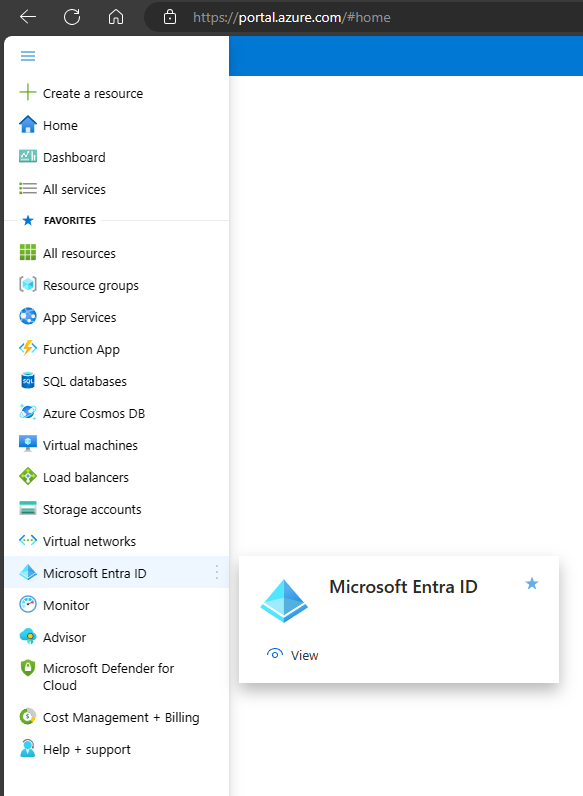
W menu strony Microsoft Entra ID kliknij pozycję Dzienniki logowania w sekcji Monitorowanie .
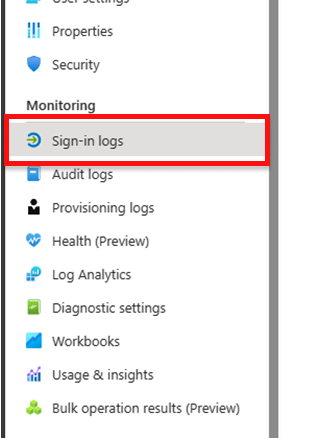
Zaktualizuj filtr, aby znaleźć tylko użytkowników usługi Mesh:
- Data: Ostatnie 1 miesiąc (lub wybierz interesujący Cię okres) — Pokaż daty jako: Lokalne
- Agregacja czasu: 24 godziny
- Dodawanie filtrów
- Zasób (filtruj według nazwy zasobu: Usługi Microsoft Mesh)
- OPCJONALNIE: filtruj do obszarów immersyjnych tylko dla użycia usługi Teams:
- Dodawanie filtrów
- Aplikacja (filtruj według nazwy aplikacji: Microsoft Teams)
- Dodawanie filtrów
- OPCJONALNIE: filtruj tylko do autonomicznego użycia aplikacji Microsoft Mesh i quest VR:
- Dodawanie filtrów
- Aplikacja (filtruj według nazwy aplikacji: Microsoft Mesh)
- Dodawanie filtrów
Przejdź do strony Logowania użytkownika (nieinterakcyjne):
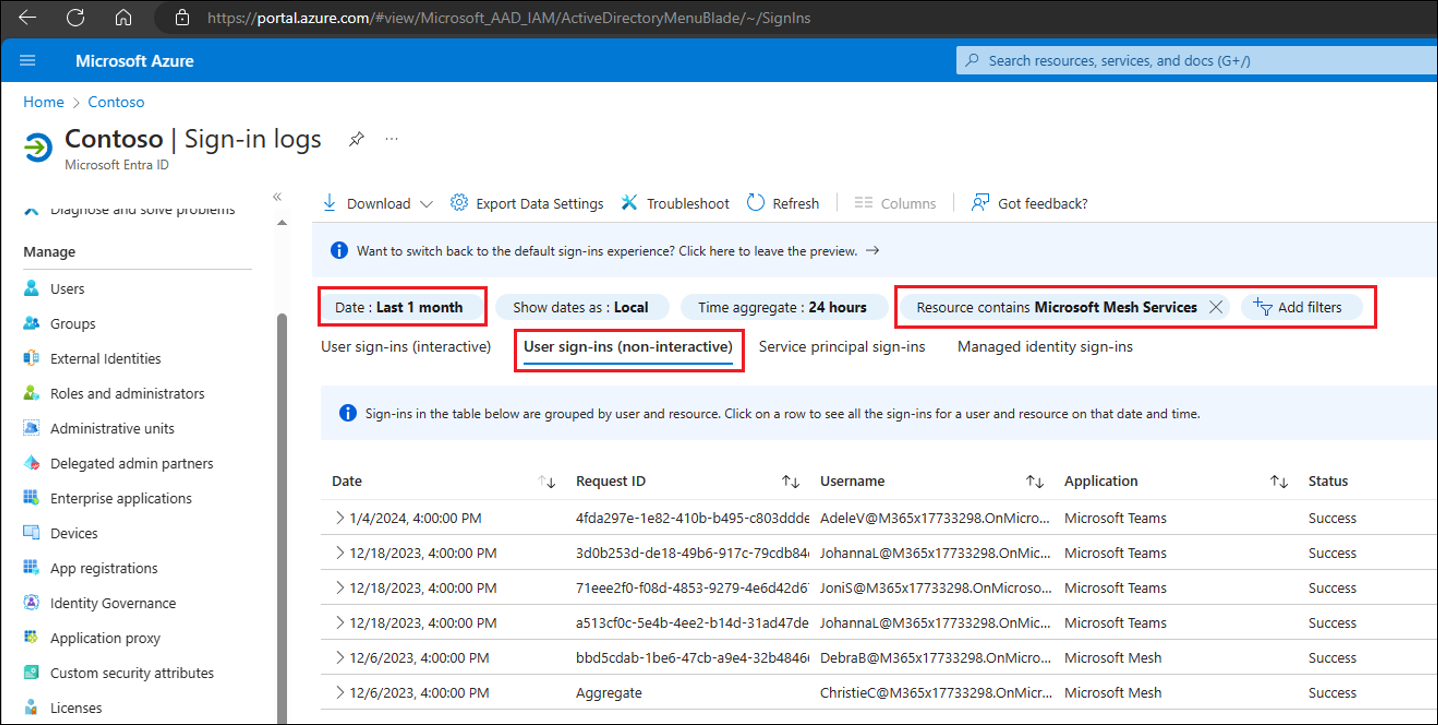
Sprawdź, czy lista logów użytkownika (nieinterakcyjnych) wygląda dokładnie, a następnie kliknij element menu Pobierz > plik CSV , aby otworzyć okienko Pobieranie.
Kliknij przycisk Pobierz poniżej pliku o nazwie NonInteractiveSignIns..., aby zapisać rekordy lokalnie.
Co należy zrobić z problemami związanymi z usługą M365?
Najpierw należy odtworzyć problem, a następnie wykonać poniższe kroki, aby zebrać wszystkie informacje związane z usługą Mesh:
Kliknij ikonę Pomocy ? w nagłówku M365.
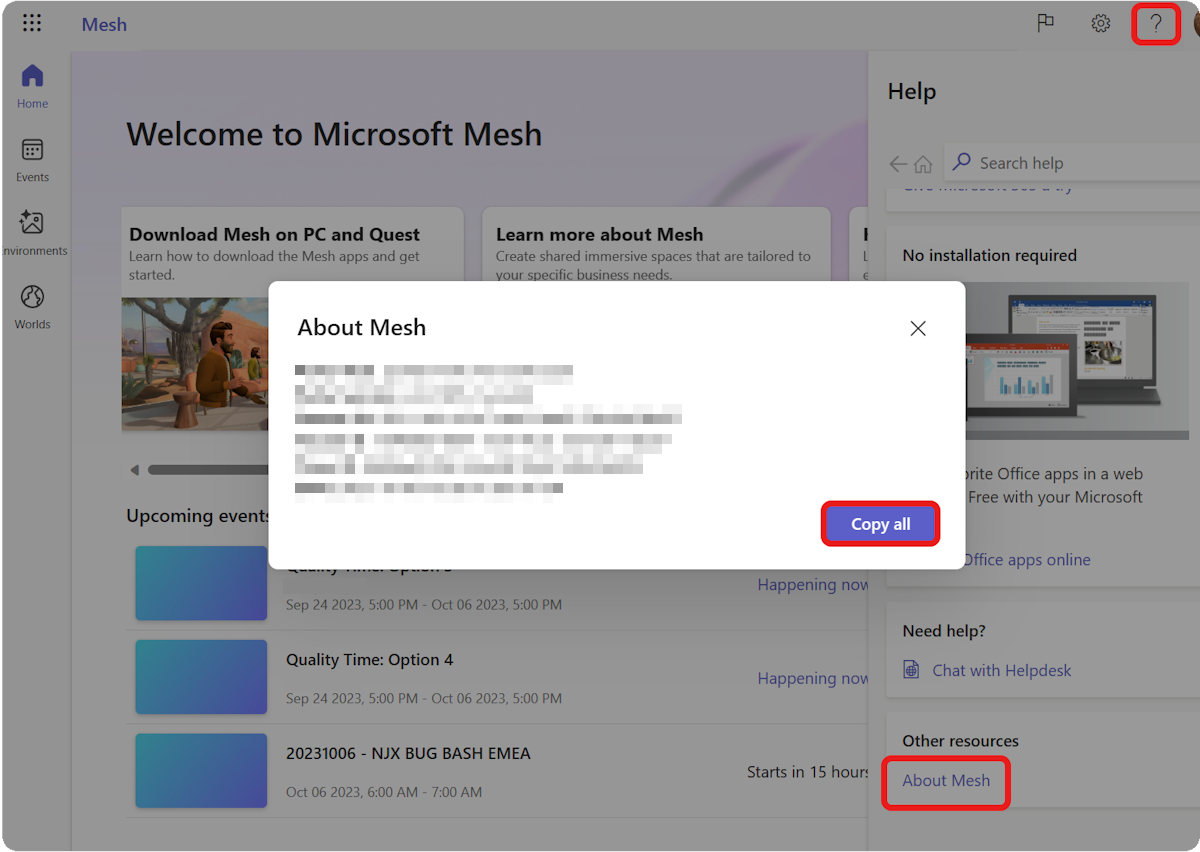
Kliknij link Informacje o usłudze Mesh w sekcji Inne zasoby . Aby wyświetlić tę opcję, może być konieczne przewinięcie w dół do dołu ekranu.
Kliknij przycisk Kopiuj wszystko.
Udostępnij te dane pomocy technicznej firmy Microsoft (ten link pomocy technicznej może być dostępny tylko dla administratorów usługi M365).
Dane powinny mieć następującą wersję:
- Host portalu:
- Wersja portalu:
- Identyfikator sesji:
- Identyfikator dzierżawy:
- Identyfikator śledzenia:
- Data:
Dlaczego awatary nie mają nóg?
Awatary dodają nową warstwę do spotkań, zarówno w przestrzeniach immersyjnych 2D, jak i 3D. Stale badamy i zbieramy opinie na temat sposobów, aby najlepiej reprezentować siebie w mesh i Teams, niezależnie od tego, czy poprawia to twoją podobieństwo, dodając opcje odzieży, tworząc bardziej realistyczne awatary, czy w tym pełną reprezentację ciała. Wprowadzanie ulepszeń w każdym z tych obszarów wiąże się z własnym zestawem wyzwań. W szczególności reprezentowanie nóg dzisiaj jest zaskakująco złożonym wyzwaniem inżynieryjnym - wnioskowanie pozycji nogi bez żadnych danych, które pomagają opisać rzeczywistą pozycję nogi.
Naszym celem jest wykorzystanie najnowszych technologii do ich najpełniejszych, aby reprezentować podobieństwa użytkowników w mesh i Teams, a my będziemy nadal dążyć do tego celu. Kontynuuj udostępnianie opinii nam, abyśmy mogli rozwijać sposób, w jaki ludzie mogą wizualnie reprezentować się na spotkaniach.
Konfiguracja dźwięku w usłudze Mesh — często zadawane pytania
Które urządzenia audio działają najlepiej w usłudze Mesh?
Dźwięk przestrzenny działa najlepiej w przypadku słuchawek przewodowych.
Korzystanie ze słuchawek Bluetooth nie zapewni najbardziej optymalnego środowiska dźwięku przestrzennego.
Gdzie mogę uzyskać dostęp do ustawień wejściowych/wyjściowych dźwięku?
Ustawienia wejściowe/wyjściowe audio są dostępne w następujących systemach:
Ustawienia>Wyświetlanie i dźwięk
W tym miejscu możesz wybrać urządzenia audio, wybrać domyślne głośniki systemowe, dostosować głośność aplikacji i głośniki testowe, wybrać urządzenie mikrofonowe i przetestować mikrofon.
Jakie są zaawansowane ustawienia audio?
W przypadku zaawansowanych ustawień dźwięku można dostosować:
- Wolumin środowiska
- Objętość efektów
- Przychodzące głosy
Jak mogę włączyć uprawnienia aplikacji dla mojego mikrofonu?
Uprawnienia mikrofonu mogą uniemożliwić usłudze Mesh przechwytywanie dźwięku z mikrofonu, co powoduje problemy podczas komunikowania się z innymi osobami w przypadku zdarzenia.

Aby używać mikrofonu z aplikacjami w systemie Windows, musisz włączyć niektóre uprawnienia w ustawieniach prywatności i zabezpieczeń . Oto, jak to zrobić:
Wybierz pozycję Ustawienia>uruchamiania>Prywatność i zabezpieczenia. Następnie wyszukaj pozycję Mikrofon w obszarze Uprawnienia aplikacji i upewnij się, że dostęp do mikrofonu jest włączony.
Następnie zezwól aplikacjom na dostęp do mikrofonu. W obszarze Ustawienia mikrofonu przejdź do pozycji Zezwalaj aplikacjom na dostęp do mikrofonu i upewnij się, że jest ona włączona.
Po uzyskaniu dostępu do mikrofonu do aplikacji możesz zmienić ustawienia dla każdej aplikacji. W obszarze Ustawienia mikrofonu przejdź do pozycji Wybierz aplikacje, które mogą uzyskiwać dostęp do mikrofonu, i włącz pozycję Mesh i Teams.
Czy dźwięk przestrzenny działa z słuchawkami Bluetooth? co z słuchawkami przewodowymi?
Słuchawki przewodowe działają najlepiej w przypadku pełnego środowiska audio przestrzennego, w którym można wykrywać odległość dźwięku (tłumienie) i kierunek. W przypadku korzystania z słuchawek bezprzewodowych lub Bluetooth tłumienie audio będzie obecne, ale kierunkowość nie będzie obecna.
Gdzie mogę przejść, aby uzyskać dostęp do ustawień danych wejściowych/wyjściowych dźwięku podczas zdarzenia? Jakie są zaawansowane opcje ustawień dźwięku?
W lewym dolnym rogu w usłudze Mesh (wersja zapoznawcza) znajdź przycisk Menu.
Przejdź do pozycji Ustawienia > Wyświetlanie i dźwięk. Możesz tam wybrać urządzenia audio.
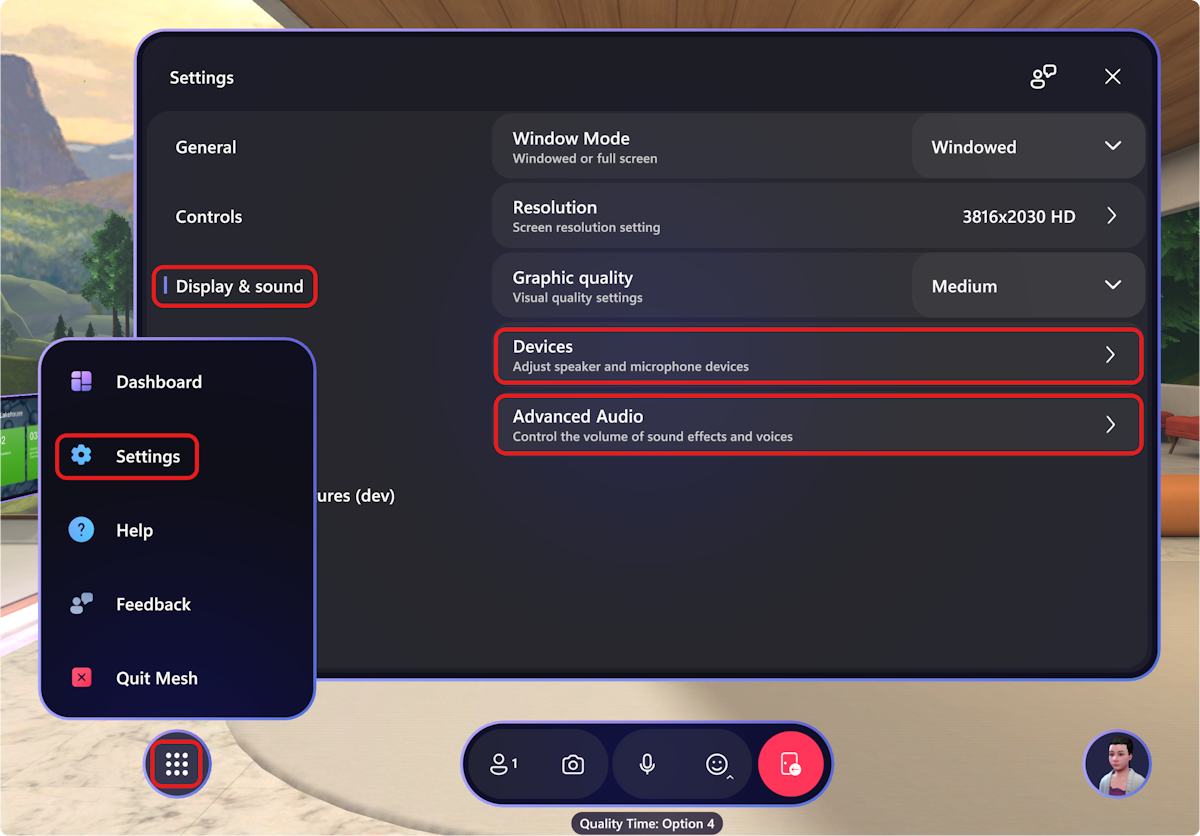
W przypadku zaawansowanych ustawień dźwięku można dostosować:
Głośność środowiska: możesz dostosować głośność dźwięków otoczenia w górę lub w dół.
Głośność efektów: Możesz dostosować głośność efektów dźwiękowych, aby pomóc wykrywać ruch i działania w przestrzeni immersyjnej.
Przychodzące głosy: możesz dostosować głośność aktywności uczestnika wokół Ciebie.
Przychodzące głosy:* Możesz dostosować głośność aktywności uczestników wokół Ciebie.
Co zrobić, jeśli nie słyszę dźwięku od innych uczestników w immersyjnej przestrzeni w mesh?
Można to naprawić, wyłączając tryb wyłączny dla słuchawek Bluetooth. Aby wyłączyć tryb wyłączny dla słuchawek, przejdź do pozycji Ustawienia > Dźwięk systemowy>. Wybierz pozycję Zaawansowane więcej > ustawień dźwięku.
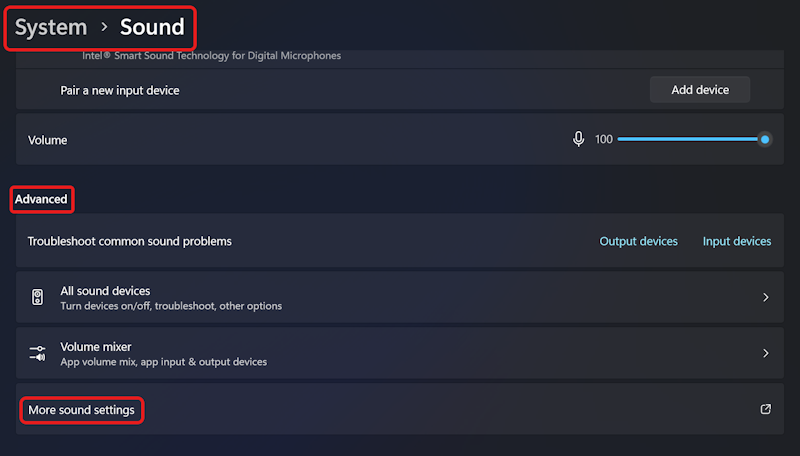
W oknie dialogowym Dźwięk wybierz pozycję Właściwości słuchawki słuchawkowej>.
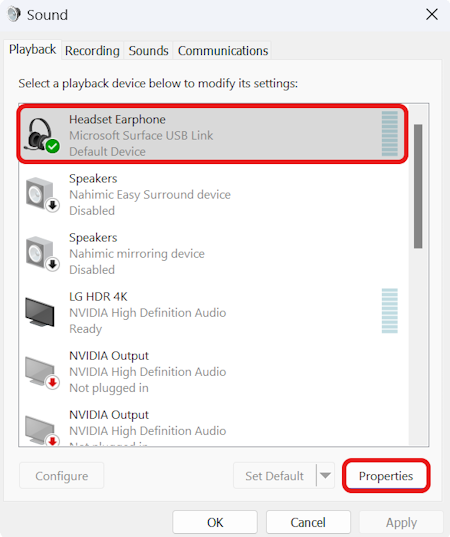
W oknie dialogowym Właściwości słuchawki słuchawkowej wybierz kartę Zaawansowane . Usuń zaznaczenie pola wyboru Zezwalaj aplikacjom na przejęcie wyłącznej kontroli nad tym urządzeniem, a następnie kliknij przycisk Zastosuj.
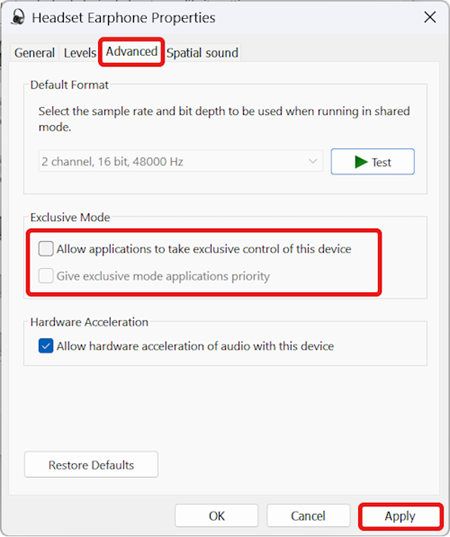
Komunikaty o błędach usługi Mesh
Dołączanie miejsca z innej dzierżawy niż właściciel spotkania jest niedozwolone. Aby dołączyć to miejsce, użyj innego konta.
Ten błąd oznacza, że dołączasz zdarzenie z innym identyfikatorem dzierżawy od organizatora zdarzeń. Skontaktuj się z organizatorem wydarzenia i zaloguj się do usługi Mesh z prawidłowego identyfikatora dzierżawy.
Ta przestrzeń została już dołączona z innej lokalizacji. Rozłącz się i ponów próbę.
To zdarzenie zostało już dołączone z innego urządzenia. Odłącz się od innego urządzenia i spróbuj ponownie.
Falied nawiązać połączenie z sesją usługi Mesh. Spróbuj ponownie później.
Prawdopodobnie jest to problem z konfiguracją sieci w organizacji. Zobacz Praca z zespołem ds. zabezpieczeń organizacji.
Niestety! Występują problemy z nawiązywaniem połączenia z naszymi usługami. Sprawdź połączenie internetowe i spróbuj ponownie. Jeśli ten problem będzie nadal występować, skontaktuj się z działem IT i poinformuj go, że konfiguracja sieci może uniemożliwić komunikację z serwerem przekaźnika".
Prawdopodobnie jest to problem z konfiguracją sieci w organizacji. Zobacz Praca z zespołem ds. zabezpieczeń organizacji.
Niestety! Nie można nawiązać połączenia. Sprawdź połączenie internetowe i spróbuj ponownie. Lub: Niestety! Nie można nawiązać połączenia. Spróbuj ponownie.
Prawdopodobnie jest to problem z konfiguracją sieci w organizacji. Zobacz Praca z zespołem ds. zabezpieczeń organizacji.
{0} Miejsce nie obsługuje obecnie punktu końcowego{1}, spróbuj użyć innego urządzenia.
Aby uruchomić usługę Mesh na obsługiwanych urządzeniach, zobacz Pobieranie aplikacji usługi Mesh. Zobacz również Konfigurowanie środowiska do kompilowania i publikowania.
Nie można pobrać informacji o spotkaniu usługi Teams z usługi. Lub: Nie można odnaleźć spotkania.
Prawdopodobnie jest to problem z konfiguracją sieci w organizacji. Zobacz Praca z zespołem ds. zabezpieczeń organizacji.
Nie można dołączyć do spotkania usługi Teams. Spróbuj ponownie później.
Prawdopodobnie jest to problem z konfiguracją sieci w organizacji. Zobacz Praca z zespołem ds. zabezpieczeń organizacji.
Niestety! Nie można załadować {0} środowiska. Spróbuj ponownie.
Prawdopodobnie jest to problem z konfiguracją sieci w organizacji. Zobacz Praca z zespołem ds. zabezpieczeń organizacji.
Nie można nawiązać połączenia z usługą Mesh. Spróbuj ponownie później.
Prawdopodobnie jest to problem z konfiguracją sieci w organizacji. Zobacz Praca z zespołem ds. zabezpieczeń organizacji.
Miejsce docelowe, do którego próbujesz uzyskać dostęp, jest niedostępne.
Prawdopodobnie jest to problem z konfiguracją sieci w organizacji. Zobacz Praca z zespołem ds. zabezpieczeń organizacji.
Może to być również ogólny komunikat o błędzie, gdy nie wiemy, jakiego konkretnego błędu napotykasz. Pomóż nam zdiagnozować ten problem, korzystając z funkcji Zgłoś problem w aplikacji Teams.
Nie można dołączyć miejsca, ponieważ co najmniej jedna osoba korzysta z nieobsługiwanej wersji aplikacji. Upewnij się, że pobrano najnowszą wersję oprogramowania.
Aby rozwiązać ten problem, musisz pobrać najnowszą wersję aplikacji mesh dla systemu Windows lub Quest. Zobacz Pobieranie aplikacji usługi Mesh.
Nie masz uprawnień do wprowadzania tego miejsca.
Nie masz uprawnień do wprowadzania tego pokoju jako hosta zdarzeń.
Ta przestrzeń jest pełna. Spróbuj ponownie później!
Miejsca w siatkach mogą obsługiwać maksymalnie 16 osób. Ta przestrzeń jest obecnie w pełnej pojemności.
Nie można załadować środowiska. Spróbuj ponownie później.
Wystąpił błąd podczas ładowania miejsca. Dzieje się tak czasami... Spróbuj ponownie.
Nie można dołączyć do spotkania usługi Teams. Spróbuj ponownie później.
Ten błąd występuje, gdy nie można nawiązać połączenia z usługami Microsoft Teams.
Response Code Nie można wyszukać szczegółów miejsca.
Ten błąd występuje, gdy wystąpił problem podczas próby uzyskania informacji o zdarzeniu i przestrzeni
Nie można wyszukać szczegółów spotkania usługi Teams!
Ten błąd występuje, gdy nie można uzyskać informacji o spotkaniu usługi Teams.
Miejsce, do którego próbujesz uzyskać dostęp, nie jest dostępne na tym urządzeniu.
Ten błąd występuje, gdy zasoby w przestrzeni nie są kompatiowalne z bieżącym urządzeniem.
To miejsce wymaga nowszej wersji aplikacji mesh. Przejdź do sklepu Microsoft Store, aby zaktualizować aplikację.
Aby wprowadzić tę przestrzeń, musisz uruchomić najnowsze wierzchołki aplikacji Mesh.
Wystąpił nieoczekiwany błąd podczas ładowania środowiska dla miejsca.
Jest to ogólny komunikat o błędzie, gdy nie można załadować pakietu zasobów lub nie można wyodrębnić środowiska z pakietu zasobów
Wystąpił problem podczas ładowania miejsca. Spróbuj ponownie później.
Ten błąd występuje, gdy nie można skonstruować sceny na podstawie pakietu zasobów.
Wersja client version aplikacji musi być zgodna z wersją używaną przez inne osoby już w przestrzeni hostClientVersion.
Ten błąd występuje, gdy próbujesz dołączyć do spotkania lub wydarzenia z inną wersją usługi Mesh, która jest już używana przez innych uczestników.
Nie można nawiązać połączenia. Nie można ustawić wersji klienta ani porównać jej z inną wersją klienta już w przestrzeni.
Wersja usługi Mesh jest niedostępna.
Nie można przejść do miejsca docelowego. Może być konieczne ponowne uruchomienie aplikacji.
Jest to ogólny komunikat w przypadku niepowodzenia podróży.
Straciliśmy połączenie z miejscem. Spróbuj ponownie lub zamknij, aby powrócić do głównego pulpitu nawigacyjnego.
Jest to ogólny komunikat o błędzie, gdy utracimy połączenie z jedną z naszych usług podczas podróży do lub z miejsca.
Nie masz dostępu do tego miejsca. Aby dołączyć do niego, musisz zostać zaproszony do przestrzeni.
Ten komunikat o błędzie występuje po otrzymaniu błędu 403 z usługi Mesh.
Nie można pobrać informacji o spotkaniu z usługi.
Ten komunikat o błędzie występuje po otrzymaniu błędu 404 z usługi Mesh.
Nie można wyszukać szczegółów kodu zdarzenia!
Ten błąd występuje, gdy znalezienie spotkania nie powiodło się.
Nie można wyszukać szczegółów miejsca.
Ten błąd występuje, gdy nie można odnaleźć informacji o przestrzeni z usługi.
Rozwiązywanie problemów z deweloperami
Utworzono niestandardowe pliki konfiguracji URP i ustawiono projekt tak, aby używał go, ale podczas uruchamiania lub kompilowania sceny występuje błąd. Modyfikowanie poziomów jakości lub ustawianie zasobów URIP na własne resetowanie ich do ustawień domyślnych podczas kompilacji. Większość opcji w istniejących plikach elementów zawartości URP jest wyszarana. Czy to oczekiwane zachowanie?
Tak, jest to oczekiwane. Nie obsługujemy dodawania przetwarzania końcowego do żadnego przekazanego środowiska. Wymuszamy zasoby i konfiguracje URIP, aby upewnić się, że zawartość wygląda zgodnie z oczekiwaniami, gdy jest wyświetlana w usłudze Mesh.